Snagit 2018 gjennomgang Hva er nytt siden versjon 13

TechSmith Snagit er vår favorittprogramvare for skjermbilder og bilderedigering. Sjekk ut de nye funksjonene i Snagit 2018!
Når du jobber i et Office 2010-program, lagres innholdet du lager i datamaskinens minne. Dette minnet er kun midlertidig lagring. Du må lagre arbeidet ditt når du avslutter programmet eller slår av datamaskinen, for ellers vil du miste alt som er lagret i minnet.
Du kan lagre filene dine på flere måter:
Klikk på Fil-fanen og klikk på Lagre.
Trykk Ctrl+S.
Klikk på Lagre-knappen på hurtigtilgangsverktøylinjen.
Første gang du lagrer en fil, ber programmet deg om å skrive inn et navn for den i dialogboksen Lagre som. Du kan også endre lagringsstedet hvis du vil ha noe annet enn standardinnstillingene.
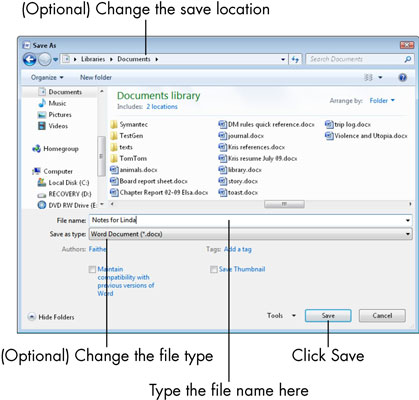
For brukere av Windows Vista og Windows 7 er standard lagringssted en mappe kalt Dokumenter. For Windows XP-brukere, se i mappen Mine dokumenter.
Når du lagrer en allerede lagret fil på nytt, vises ikke dialogboksen Lagre som igjen. filen lagres med de nyeste innstillingene. Hvis du vil endre innstillingene (som plassering eller filtype) eller lagre under et annet navn, velg Fil → Lagre som for å få dialogboksen Lagre som til å vises.
For å endre filtypen åpner du listen Lagre som type og gjør et annet valg. I hver av applikasjonene er det tre viktige filtyper å vite om:
Standard: Standardformatet i hver applikasjon støtter alle 2007- og 2010-funksjoner unntatt makroer. Filtypen slutter med bokstaven X for hver av dem: Word er .docx; Excel er .xlsx; PowerPoint er .pptx.
Makroaktivert: Dette formatet støtter alle 2007- og 2010-funksjoner, inkludert makroer. Filtypen slutter med bokstaven M for hver av dem: .docm, .xlsm og .pptm.
Office 97-2003: Filtypene for 2007- og 2010-versjonene av Office er identiske. Hver applikasjon inkluderer et filformat for bakoverkompatibilitet med tidligere versjoner av applikasjonen (versjoner 97 til 2003). Noe mindre funksjonalitet kan gå tapt ved lagring i dette formatet. Filtypene er .doc, .xls og .ppt.
Når du er ferdig, klikker du på Lagre.
TechSmith Snagit er vår favorittprogramvare for skjermbilder og bilderedigering. Sjekk ut de nye funksjonene i Snagit 2018!
Trenger du å lage diagrammer eller flytskjemaer og ønsker ikke å installere ekstra programvare? Her er en liste over online diagramverktøy.
Å ha et hus fullt av trådløst tilkoblede enheter og strømmetjenester som Spotify er flott inntil ting ikke fungerer og du finner interessante løsninger.
NVMe M.2 SSD er det siste innen datamaskinharddiskteknologi. Hva er det og hvor raskt er det kontra eldre harddisker og Solid State Drives (SSD)?
Sonos er den beste streaming-lydløsningen som starter på $400 for to høyttalere. Men med riktig oppsett kan AirPlay være gratis. La oss se gjennom detaljene.
Google Backup and Sync er en ny app som synkroniserer til Bilder og Disk. Les videre for å se hvordan det står opp mot OneDrive, Dropbox, Backblaze og Crashplan.
MyIPTV er en kabelskjæringstjeneste som bruker SOPlayer-appen for flere plattformer og tilbyr TV, filmer og andre former for media for en betalt
Logitech ga nylig ut sitt Illuminated Living-Room Keyboard K830 som er ment som en hjemmeunderholdningskamerat. Her er vår anmeldelse av enheten.
Her er en titt på oppdateringen nylig utgitt til CloudHQ og hvordan den fungerer. Les videre for å finne mer.
OnePlus 6T er en førsteklasses flaggskipkvalitet Android-telefon som selges med rabatt sammenlignet med Apple iPhone, Google Pixel 3 eller Samsung Galaxy S9.








